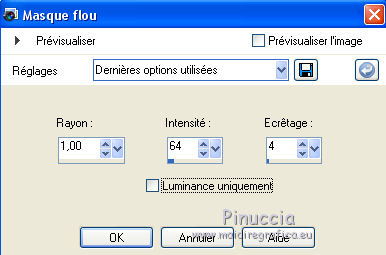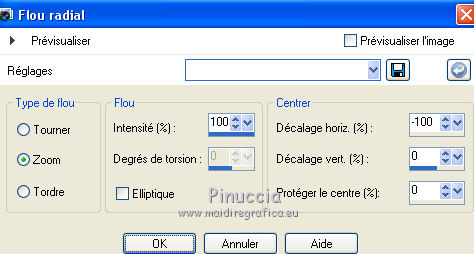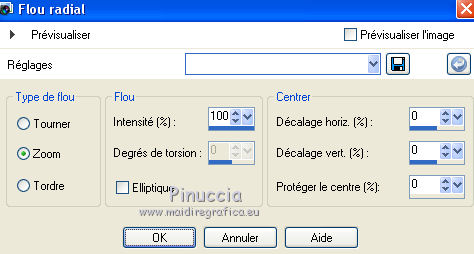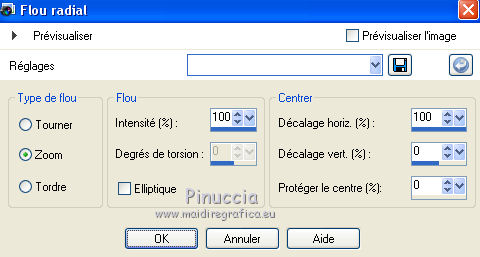|
TOP MODEL
 Version française Version française

Merci Annie pour la permission de traduire tes tutoriels

Ce tutoriel à été créé et traduit avec CorelX7, mais il peut également être exécuté avec les autres versions.
Suivant la version utilisée, vous pouvez obtenir des résultats différents.
Depuis la version X4, la fonction Image>Miroir a été remplacée par Image>Renverser horizontalement,
et Image>Renverser avec Image>Renverser verticalement.
Dans les versions X5 et X6, les fonctions ont été améliorées par la mise à disposition du menu Objets.
Avec la nouvelle version X7, nous avons encore Image>Miroir et Image>Renverser/Retourner, mais avec nouvelles différences.
Voir les détails à ce sujet ici
Certaines dénominations ont changées entre les versions de PSP.
Les plus frequentes dénominations utilisées:

Traduction en italien ici
Nécessaire pour réaliser ce tutoriel:
Matériel ici
Pour les tubes merci Crealine.
(dans cette page vous trouvez les liens aux sites des tubers.
Modules Externes:
consulter, si nécessaire, ma section des filtres ici
Alien Skin Eye Candy 5 Impact ici
Mura's Meister - Perspective Tiling ici
Animation Shop qui

en fonction des couleurs utilisées, vous pouvez changer le mode mélange et l'opacité des calques.
Dans les plus récentes versions de PSP, vous ne trouvez pas le dégradé d'avant plan/arrière plan ou Corel_06_029.
Vous pouvez utiliser le dégradé des versions antérieures.
Ici le dossier Dégradés de CorelX.
Placer le preset Preset_Lights_topmodel-cre@nnie dans le dossier Paramètres par dèfaut.
1. Placer en avant plan la couleur claire #fdaed7,
et en arrière plan la couleur foncée #26558f.
Préparer en avant plan un dégradé de premier plan/arrière plan, style Linéaire.
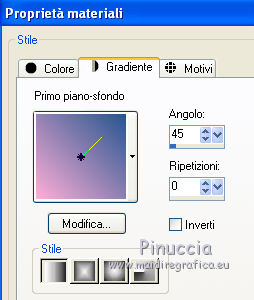
2. Ouvrir l'image topmodel_alfa_cre@nnie.
Cette image, qui sera la base de votre travail, n'est pas vide,
mais elle contient les sélections enregistrées sur le canal alpha.
Remplir  l'image transparente du dégradé. l'image transparente du dégradé.
3. Calques>Nouveau calque raster.
Sélections>Sélectionner tout.
Ouvrir le tube woman_443_bycrealinefevrier2012 - Édition>Copier.
ne pas fermer le tube: on va s'en servir plus tard
Revenir sur votre travail et Édition>Coller dans la sélection.
Sélections>Désélectionner tout.
4. Réglage>Flou>Flou radial.
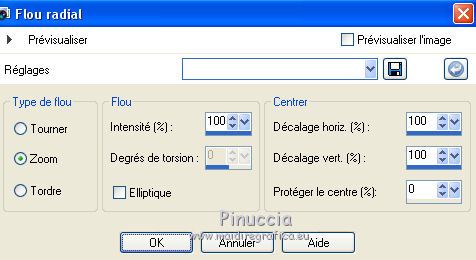
5. Calques>Dupliquer.
Image>Miroir.
Calques>Fusionner>Fusionner le calque de dessous.
6. Calques>Dupliquer.
Image>Renverser.
Placer le calque en mode Lumière douce.
Calques>Fusionner>Fusionner le calque de dessous.
7. Effets>Effets de bords>Accentuer davantage.
Calques>Dupliquer.
8. Effets>Effets d'image>Mosaïque sans jointures, par défaut.

9. Effets>Modules Externes>Mura's Meister - Perspective Tiling.
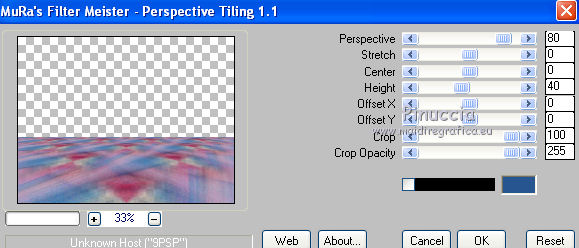
10. Calques>Fusionner>Calques visibles.
11. Calques>Nouveau calque raster.
Sélections>Charger/Enregistrer une sélection>Charger à partir d'un canal alpha.
La sélection selectie#1 est déjà disponible.
On doit seulement cliquer sur Charger.
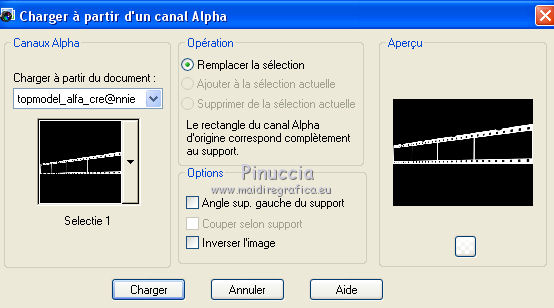
Remplir  la sélection avec la couleur d'arrière plan. la sélection avec la couleur d'arrière plan.
12. Effets>Effets de bords>Accentuer.
Vous positionner sur le calque du bas de la pile.
13. Calques>Nouveau calque raster.
Sélections>Charger/Enregistrer une sélection>Charger à partir d'un canal alpha.
Ouvrir le menu des sélections et charger "selectie 2".
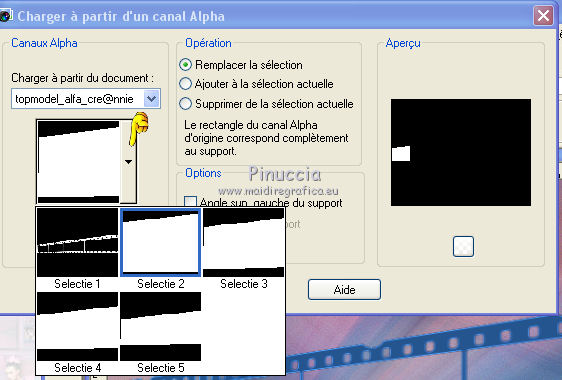
14. Ouvrir le tube woman_232_bycrealine - Édition>Copier.
Revenir sur votre travail et Édition>Coller dans la sélection.
15. Sélections>Charger/Enregistrer une sélection>Charger à partir d'un canal alpha.
Ouvrir le menu des sélections et charger "selectie 3"
(la nouvelle sélection remplacera la précédente)

Édition>Coller dans la sélection (le tube est toujours en mémoire).
16. Sélections>Charger/Enregistrer une sélection>Charger à partir d'un canal alpha.
Ouvrir le menu des sélection et charger "selectie 4".

Édition>Coller dans la sélection (le tube est toujours en mémoire).
17. Sélections>Charger/Enregistrer une sélection>Charger à partir d'un canal alpha.
Ouvrir le menu des sélection et charger "selectie 5".
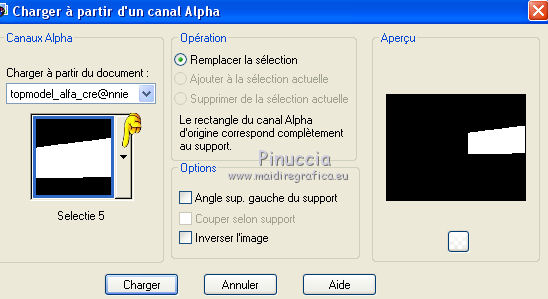
Édition>Coller dans la sélection (le tube est toujours en mémoire).
Sélections>Désélectionner tout.
Placer le calque en mode Assombrir.
18. Calques>Dupliquer.
Placer le calque en mode Lumière douce.
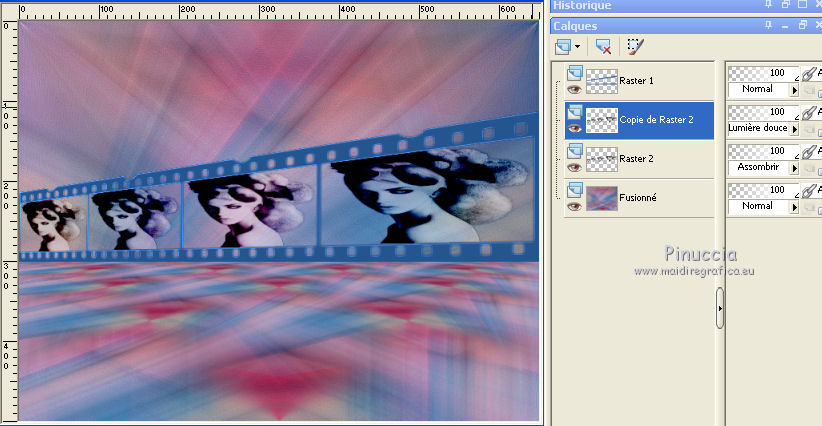
19. Vous positionner sur le calque du haut de la pile.
Effets>Modules Externes>Alien Skin Eye Candy 5 Impact - Perspective Shadow.
sélectionner le preset Drop shadow,Low et ok.
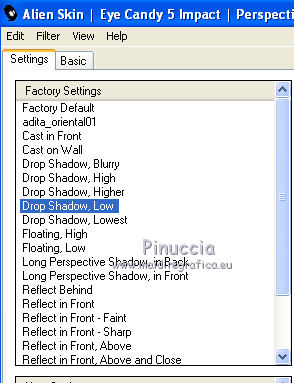
Calques>Fusionner>Calques visibles.
20. Effets>Effets d'éclairage>Projecteurs
sélectionner le preset topmodel-cre@nnie et ok.
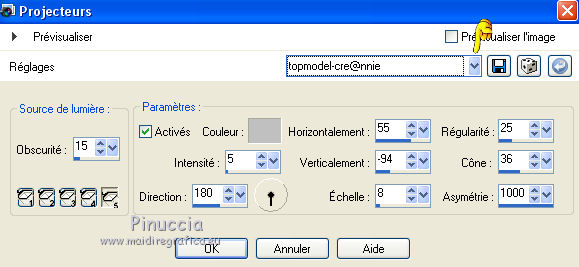
21. Activer à nouveau le tube woman_443_bycrealinefevrier2012 - Édition>Copier.
Revenir sur votre travail et Édition>Coller comme nouveau calque.
Image>Redimensionner, à 73%, redimensionner tous les calques décoché.
Déplacer  le tube à droite. le tube à droite.
22. Effets>Modules Externes>Alien Skin Eye Candy 5 Impact - Perspective Shadow.
sélectionner le preset Drop shadow,Blurry et ok.

23. Ouvrir le tube wa10-cre@nnie e vai a - Édition>Copier.
Revenir sur votre travail et Édition>Coller comme nouveau calque.
Déplacer  le tube à gauche, voir mon exemple. le tube à gauche, voir mon exemple.
Placer le calque en mode Recouvrement.
24. Effets>Modules Externes>Alien Skin Eye Candy 5 Impact - Perspective Shadow.
sélectionner le preset Drop shadow,Low et ok.
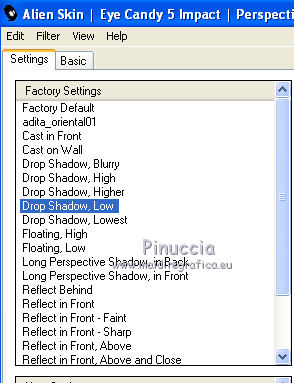
25. Ouvrir le tube tas1 - Édition>Copier.
Revenir sur votre travail et Édition>Coller comme nouveau calque.
Image>Redimensionner, à 50%, redimensionner tous les calques décoché.
26. Réglage>Teinte et Saturation>Coloriser
régler les paramètres de Teinte (H) et Saturation (S) de votre couleur d'avant plan.

Déplacer  le tube en bas à gauche. le tube en bas à gauche.

27. Effets>Modules Externes>Alien Skin Eye Candy 5 Impact - Perspective Shadow, comme précédemment.
28. Signer votre travail sur un nouveau calque.
29. Calques>Fusionner>Tous.
30. Édition>Copier.
31. Image>Ajouter des bordures, 2 pixels, symétrique, couleur d'arrière plan.
Image>Ajouter des bordures, 3 pixels, symétrique, couleur d'avant plan.
Image>Ajouter des bordures, 2 pixels, symétrique, avec la couleur d'arrière plan.
Image>Ajouter des bordures, 20 pixels, symétrique, avec la couleur d'avant plan.
Image>Ajouter des bordures, 2 pixels, symétrique, avec la couleur d'arrière plan.
Image>Ajouter des bordures, 3 pixels, symétrique, avec la couleur d'avant plan.
Image>Ajouter des bordures, 2 pixels, symétrique, avec la couleur d'arrière plan.
Image>Ajouter des bordures, 75 pixels, symétrique, avec la couleur d'avant plan.
Image>Ajouter des bordures, 2 pixels, symétrique, avec la couleur d'arrière plan.
Image>Ajouter des bordures, 3 pixels, symétrique, avec la couleur d'avant plan.
Image>Ajouter des bordures, 2 pixels, symétrique, avec la couleur d'arrière plan.
32. Image>Redimensionner, à 650 pixels de largeur, redimensionner tous les calques coché.
33. Réglage>Netteté>Masque Flou.
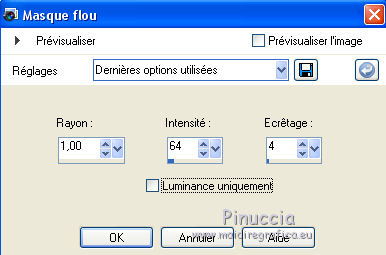
34. Activer l'outil Baguette magique 

cliquer dans le bord de 75 pixels pour le sélectionner.
Édition>Coller dans la sélection.
35. Effets>Modules Externes>Alien Skin Eye Candy 5 Impact - Perspective Shadow.
sélectionner le preset Drop shadow,Blurry et ok.

Réglage>Flou>Flou radial.
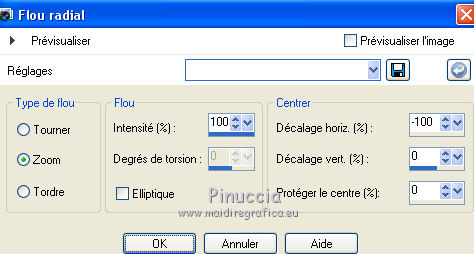
Sélections>Désélectionner tout.
36. Édition>Copier.
Ouvrir Animation Shop et Édition>Coller>Coller comme nouvelle animation.
37. Revenir sur PSP.
Édition>Annuler Désélectionner tout.
Édition>Annuler Flou radial.
38. Réglage>Flou>Flou radial.
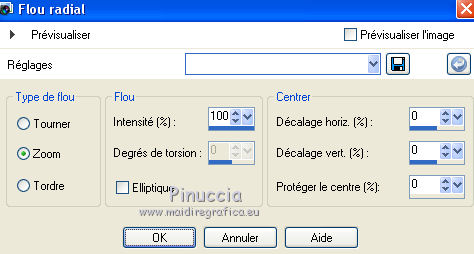
Sélections>Désélectionner tout.
39. Édition>Copier.
Revenir sur Animation Shop et Édition>Coller>Coller après l'image active.
40. À nouveau sur PSP.
Édition>Annuler Désélectionner tout.
Édition>Annuler Flou radial.
41. Réglage>Flou>Flou radial.
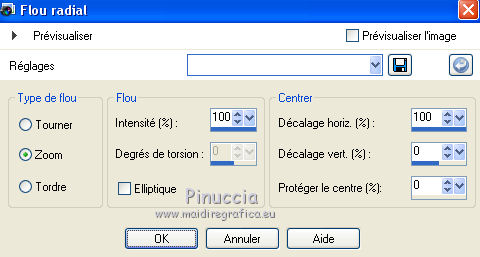
Sélections>Désélectionner tout.
42. Édition>Copier.
Sur Animation Shop: Édition>Coller>Coller après l'image active.
Contrôler le résultat en cliquant sur Visualiser 
et enregistrer en gif.

Si vous avez des problèmes, ou des doutes, ou vous trouvez un link modifié, ou seulement pour me dire que ce tutoriel vous a plu, vous pouvez m'écrire.
30 Juillet 2018
|
 Version française
Version française




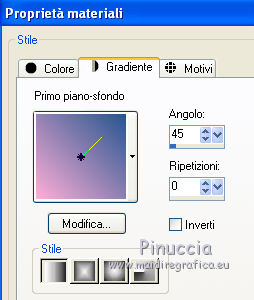
 l'image transparente du dégradé.
l'image transparente du dégradé.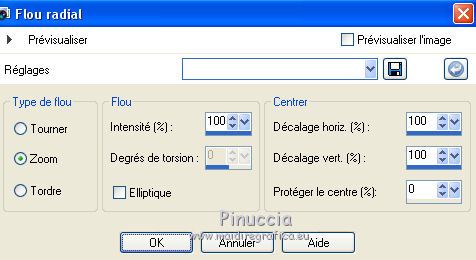

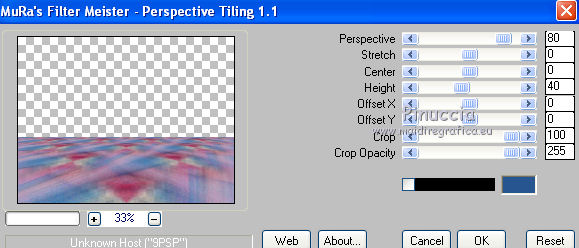
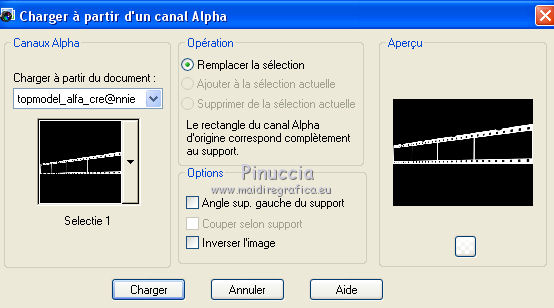
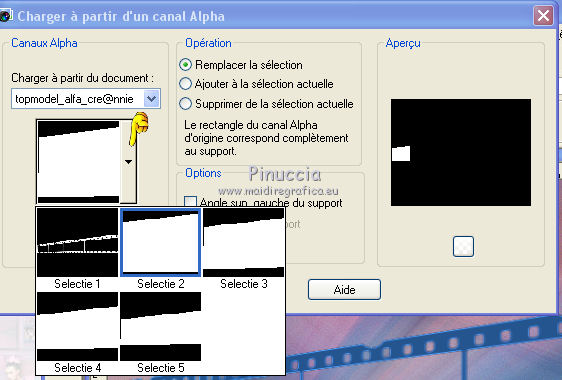


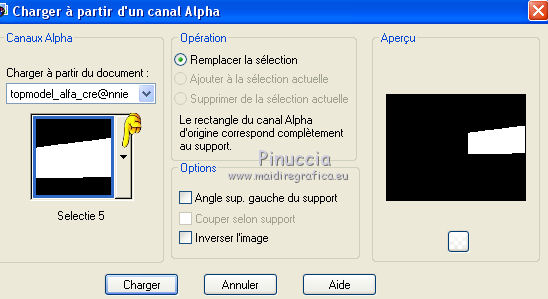
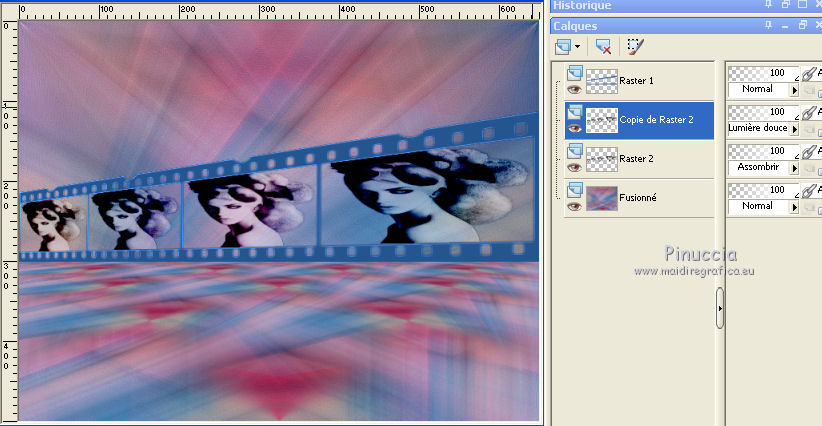
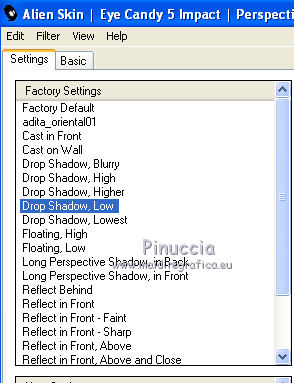
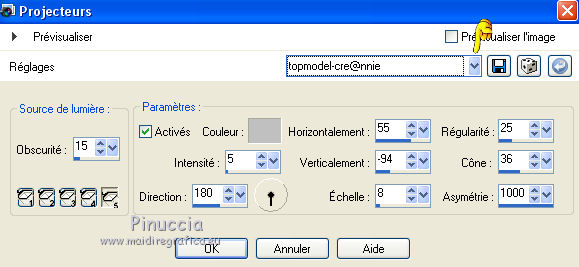
 le tube à droite.
le tube à droite.